`지연된 쓰기 실패` 로 인한 하드 강제 PIO모드 해결방법 - DMA로 설정하기
Posted on 2010. 3. 25. 03:22
Filed Under IT/과학/PC활용팁
PIO 모드 고정, DMA설정안되고 `지연된 쓰기 실패' 로 인한 문제 해결방법
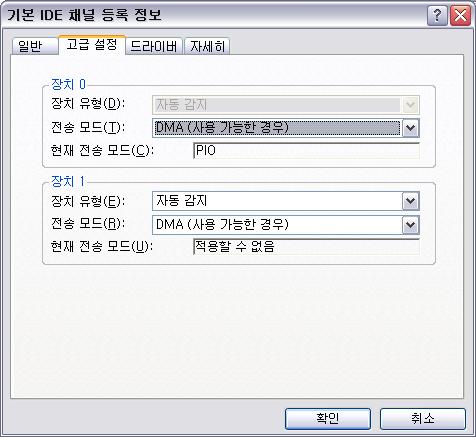
가끔 이런 경우있지요
나는 분명 PIO가 아니라 DMA로 설정했는데 PIO로 고정되서 컴퓨터가 지질라게 버벅거리는 현상..
이경우 무슨짓거리를 해도 PIO가 DMA로 바뀌지 않아 짜증내면서 윈도우 재포맷을 하는 분들도 있지요..
(3년전 저도 그랬습니다;;)
/*추가설명
PIO - Programmed Input/Output의 약자로 입출력의 약자로 하드디스크에서 읽어들이는 정보를
CPU를 거쳐서 처리됩니다. 덕분에 하드디스크를 읽을때면 엄청난 CPU 점유율을 불러와
대박 버벅거림..
DMA- Direct Acess Controller의 약자로 데이터의 입출력을 CPU가 간섭을 하지 않고
DMA컨트롤러가 알아서 전송합니다. 이 방식을 쓸경우 cpu 점유율이 현저하게 떨어지죠
요즘 시스템의 경우 일반적으로 이 모드가 기본 적용되어있음.
/*자세한 이야기는 네이년 검색즐 이용
우선 이 문제를 해결하기전에 가장먼저 해야할 작업이 있습니다.
시스템이 DMA가 아닌 PIO를 선택했다는것은 하드디스크 데이터 전송에 있어서
"DMA 모드 전송.. 니네 못믿겠다. CPU가 직접 관장해라" 라고 시스템이 질올한 것으로
여러번 데이터 전송에 문제가 있었다 라는뜻이 됩니다. 그래서 시스템은 하드디스크 입출력을 PIO로
고정 시킨것입니다.
그렇기 때문에 해당 하드디스크의 물리적인 오류가 없다는 가정과
오류검사 혹은 포맷작업이 완료 되어 하드디스크의 오류가 없다는 전제하에 시작해야합니다.
또한 하드디스크에 문제가 없더라 하더라도
케이블 불량 혹은 하드디스크에 공급하는 전력이 불안할경우
흔히말하는 흔히 말하는 지연된 쓰기 실패(XP에서는 6회이상 타임아웃, CRC에러 발생)가 일어나
DMA5모드에서 전송속력이 낮아지는 DMA4, DMA3, DMA2, DMA1, 끝내는 PIO 모드로 가는것이니
케이블과 전력공급에 이상이 없는지도 확인해야 합니다.
그럼 아래는 해결방법입니다.
1. 제어판 -> 시스템 -> 장치관리자 로 들어갑니다.

2. 위 사진이 빨간 표시 되어있는 IDE채널들을 딜리트하여 모두 삭제해 줍니다.
이때 재부팅 경고 메세지가 나오는데 재부팅하지 마시고 모두 삭제후에 재부팅해 줍니다.
하드웨어 에 따라서 채널이 4개일수도 있고 더 많을 수도 있습니다. 아무튼 다 지웁니다.
(문제가 되는것만 지워도 상관없습니다.)
3. 재부팅후 윈도우가 IDE 채널을 알아서 다시 잡는 작업을 할껍니다. 모두 끝나면 다시한번 재부팅..
4. 재부팅후 확인해보면 PIO모드 였던 IDE채널들이 DMA모드로 돌아와 있음을 확인하실 수 있을 것입니다.
■ 추가 - PIO 모드로 변경되는것을 방지하기
DMA 모드가 단계적으로 낮아져 PIO모드로 변하는것을 레지스트리 변경으로 방지가 가능합니다.
3. 그리고 0002(세컨더리)에서도 마찬가지로 해줍니다. (IDE채널갯수대로)
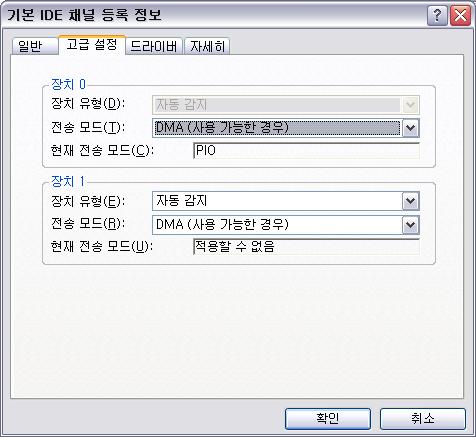
가끔 이런 경우있지요
나는 분명 PIO가 아니라 DMA로 설정했는데 PIO로 고정되서 컴퓨터가 지질라게 버벅거리는 현상..
이경우 무슨짓거리를 해도 PIO가 DMA로 바뀌지 않아 짜증내면서 윈도우 재포맷을 하는 분들도 있지요..
(3년전 저도 그랬습니다;;)
/*추가설명
PIO - Programmed Input/Output의 약자로 입출력의 약자로 하드디스크에서 읽어들이는 정보를
CPU를 거쳐서 처리됩니다. 덕분에 하드디스크를 읽을때면 엄청난 CPU 점유율을 불러와
대박 버벅거림..
DMA- Direct Acess Controller의 약자로 데이터의 입출력을 CPU가 간섭을 하지 않고
DMA컨트롤러가 알아서 전송합니다. 이 방식을 쓸경우 cpu 점유율이 현저하게 떨어지죠
요즘 시스템의 경우 일반적으로 이 모드가 기본 적용되어있음.
/*자세한 이야기는 네이년 검색즐 이용
우선 이 문제를 해결하기전에 가장먼저 해야할 작업이 있습니다.
시스템이 DMA가 아닌 PIO를 선택했다는것은 하드디스크 데이터 전송에 있어서
"DMA 모드 전송.. 니네 못믿겠다. CPU가 직접 관장해라" 라고 시스템이 질올한 것으로
여러번 데이터 전송에 문제가 있었다 라는뜻이 됩니다. 그래서 시스템은 하드디스크 입출력을 PIO로
고정 시킨것입니다.
그렇기 때문에 해당 하드디스크의 물리적인 오류가 없다는 가정과
오류검사 혹은 포맷작업이 완료 되어 하드디스크의 오류가 없다는 전제하에 시작해야합니다.
또한 하드디스크에 문제가 없더라 하더라도
케이블 불량 혹은 하드디스크에 공급하는 전력이 불안할경우
흔히말하는 흔히 말하는 지연된 쓰기 실패(XP에서는 6회이상 타임아웃, CRC에러 발생)가 일어나
DMA5모드에서 전송속력이 낮아지는 DMA4, DMA3, DMA2, DMA1, 끝내는 PIO 모드로 가는것이니
케이블과 전력공급에 이상이 없는지도 확인해야 합니다.
그럼 아래는 해결방법입니다.
1. 제어판 -> 시스템 -> 장치관리자 로 들어갑니다.

2. 위 사진이 빨간 표시 되어있는 IDE채널들을 딜리트하여 모두 삭제해 줍니다.
이때 재부팅 경고 메세지가 나오는데 재부팅하지 마시고 모두 삭제후에 재부팅해 줍니다.
하드웨어 에 따라서 채널이 4개일수도 있고 더 많을 수도 있습니다. 아무튼 다 지웁니다.
(문제가 되는것만 지워도 상관없습니다.)
3. 재부팅후 윈도우가 IDE 채널을 알아서 다시 잡는 작업을 할껍니다. 모두 끝나면 다시한번 재부팅..
4. 재부팅후 확인해보면 PIO모드 였던 IDE채널들이 DMA모드로 돌아와 있음을 확인하실 수 있을 것입니다.
■ 추가 - PIO 모드로 변경되는것을 방지하기
DMA 모드가 단계적으로 낮아져 PIO모드로 변하는것을 레지스트리 변경으로 방지가 가능합니다.
1. HKEY_LOCAL_MACHINE - SYSTEM - CurrentControlSet - Control - Class -
{4D36E96A-E325-11CE-BFC1-08002BE10318} - 0001(프라이머리)을 찾아갑니다.
2. 오른쪽 창에서 새로 만들기 - DWORD값 하고 이름은 ResetErrorCountersOnSuccess 로 하고
값의 데이터를 1로 합니다.
{4D36E96A-E325-11CE-BFC1-08002BE10318} - 0001(프라이머리)을 찾아갑니다.
2. 오른쪽 창에서 새로 만들기 - DWORD값 하고 이름은 ResetErrorCountersOnSuccess 로 하고
값의 데이터를 1로 합니다.
3. 그리고 0002(세컨더리)에서도 마찬가지로 해줍니다. (IDE채널갯수대로)
'IT/과학 > PC활용팁' 카테고리의 다른 글
| 넷북에서 HD동영상 재생하기 (coreAVC코덱이용) (19) | 2011.02.23 |
|---|---|
| 원격 데스크톱 연결 끊김 - CAL 서버 라이센스 문제 (4) | 2010.05.08 |
| DCOM 오류 - CLSID가 {BA126AD1-2166-11D1-B1D0-00805FC1270E} ... (4) | 2010.03.18 |
| 인터넷 익스플로러7(또는8)에서 FTP 이용하는 방법 (5) | 2009.11.03 |
| Adobe 오디션2.0 을 이용한 볼륨조절 (3) | 2008.08.09 |
